Com o aplicativo “Pop up mágico” você tem uma ampla variedade de templates disponíveis para personalizar a sua estratégia de marketing, aumentando a captação de leads e deixando claro informativos importantes do seu site.
Conheça algumas das suas vantagens:
- Permitir que o lojista insira avisos, anúncios, promoções e muito mais em um popup personalizado;
- Captação de leads cadastrados direto em sua loja;
- Layouts personalizados;
- Acesso ao nosso super editor de popups, feito para você conseguir personalizar 100%;
- Limitar em quais páginas não deseja que apareça determinado pop up.
Passos de instalação
1. Acessar a nossa Loja de Aplicativos.
Você pode acessar diretamente por esse link Popup Mágico — Loja de Aplicativos.
2. Com a página aberta, clicar em "Instalar aplicativo".
3. O seu Administrador Nuvemshop será aberto automaticamente para que aceite as permissões do aplicativo, clicando em "Aceitar e começar a usar".
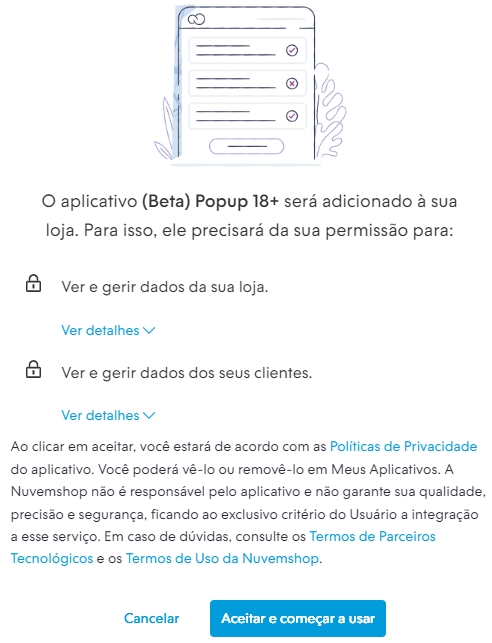
4. Em seguida, te redirecionaremos o ambiente do app, onde você deve fornecer o seu número de telefone, após isso, clicar em "Continuar" para finalizar a instalação do aplicativo na sua loja.
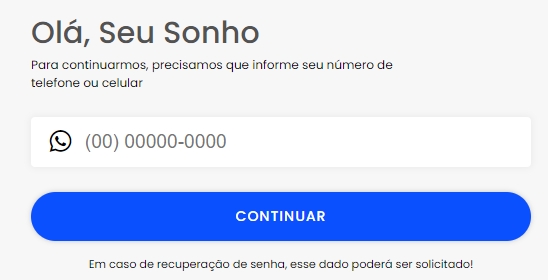
5. Na tela seguinte, você irá visualizar a página inicial do aplicativo. Para criar o popup, basta clicar no botão "Criar popup".
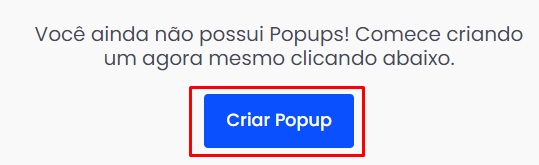
Warning
Se já possui algum popup ativo, clicar em "Novo popup".
6. Irá abrir uma janela com algumas opções para criar o popup. No campo "Título interno" adicionar o nome do popup para o seu controle interno, em seguida, selecionar o template e clicar em "Criar Popup" para finalizar.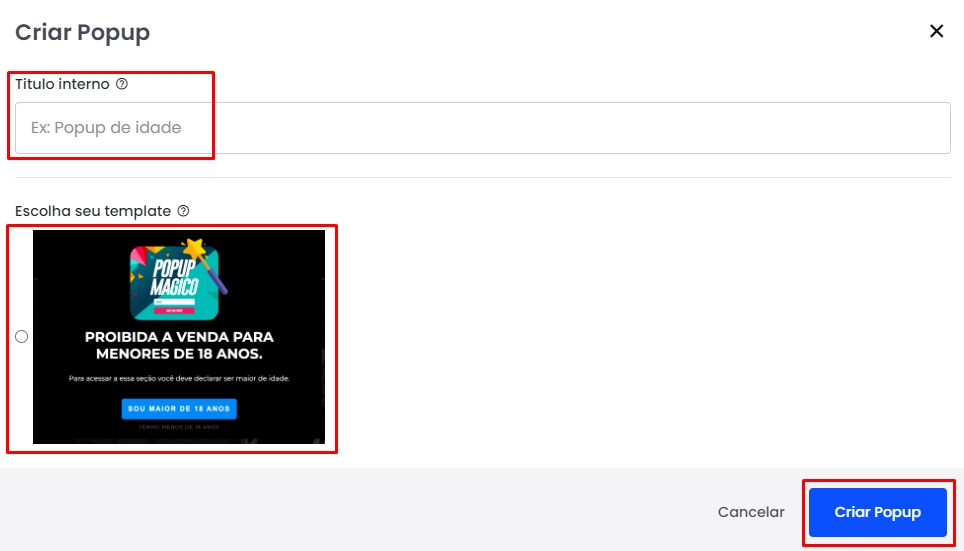
Warning
Para personalizar o seu popup, basta ir em "Meus Popup" e depois clicar em "Editar". Uma vez dentro, você pode os textos, imagem, cores, tamanho da fonte, links dos botões e definir em qual página o popup não deve aparecer.
Pronto!
Agora a sua loja possui um popup e você pode usar avisar o cliente de alguma promoção ou novidade sobre o seu negócio.
Info
Tem alguma dúvida sobre o funcionamento da ferramenta ou está com algum problema relacionado ao serviço do Popup Mágico?
Sugerimos enviar uma mensagem pelo Whatsapp clicando aqui. O atendimento é de segunda a Sexta-feira das 08:30 as 18:30.


























